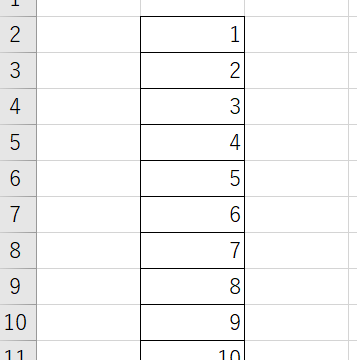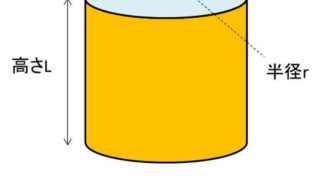データ処理や管理といえば、いまではエクセルを使用することが一般的です。
ただ、エクセルでは機能がたくさんあるため、初心者にとっては逆に対処方法がわかりにいこともあります。例えば、エクセルでデータの中から「正の数」や「負の数」だけをカウントする場合にはどのように対処すればいいのか理解していますか。
ここでは、実際のデータを踏まえて「エクセルでプラス(+)の数値のみを数える方法」「マイナスの値だけをカウントする方法」について解説していきます。
目次
エクセルで正の数のみをカウントする方法
それでは、実際のデータ(架空のもの)を用いて、エクセルでプラスの数値だけの数を数えていきましょう。
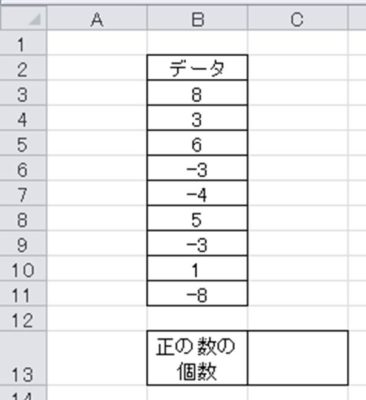
ここで0より大きい数値(正の数)を数えるためには、エクセル関数であるCOUNTIF関数というものを使用するといいです。
具体的には、出力したいセルに=COUNTIF(データ範囲,”>0″)と入力しましょう。ここで、条件式に” “をつけるのを忘れたり、>(半角)を全角で入力したりすると計算が実行されないため、気を付けましょう。
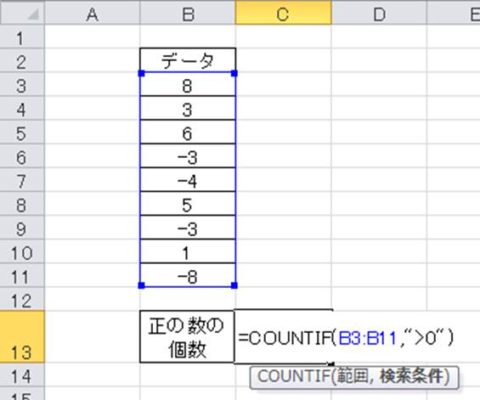
ENTERキーによって、計算を確定させます。すると、正の数の個数がセルに返されるのです。
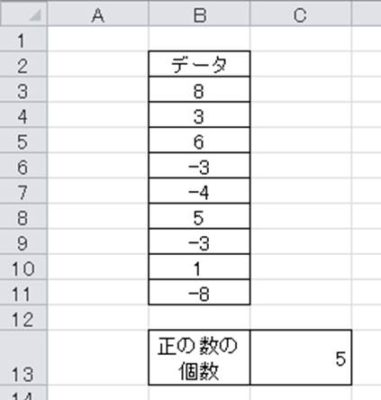
なお0以上の数であれば、入力する数式を=COUNTIF(データ範囲,”>0″)と入れれば対応できます。以下の通りです。
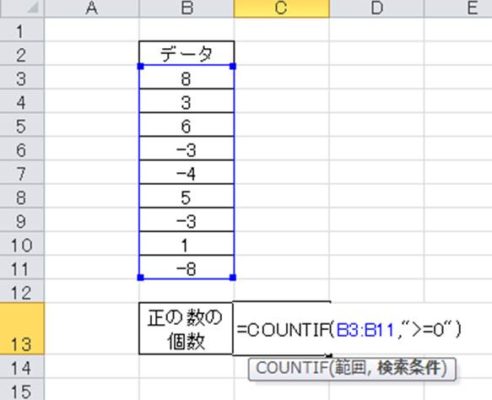
このようにして、エクセルでの正の数値(0より大きい数)のみや0以上の数値の個数のカウントができるのです。
そして、同様の手順で負の数値だけを数えることもでき、以下で詳細の手順を確認していきます。
エクセルで負の数だけの個数を数える方法【マイナスのカウント】
こちらも同じデータを使用して、0よりも小さい数の個数を計算していきましょう。

マイナスの数値だけのカウントであっても、COUNTIF関数を使用していきます。今度はセルに=COUNTIF(データ範囲,”<0″)と入れれば計算できます。
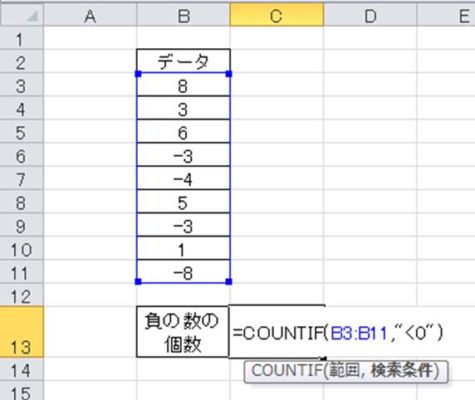
計算を確定させ、0より小さい数値の数を数えましょう。
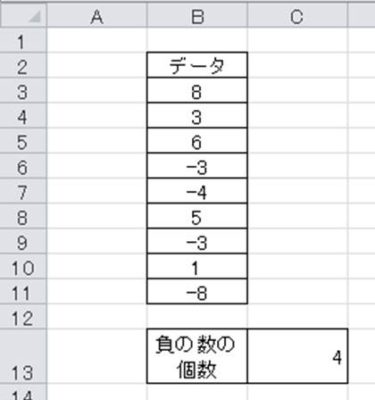
このようにして、-だけの個数をカウントできるのです。
さらに、0以下の数と0も含めたいケースでは、先述と同様に=を数式中に組み込みましょう。=COUNTIF(データ範囲,”<=0″)と入力しましょう。
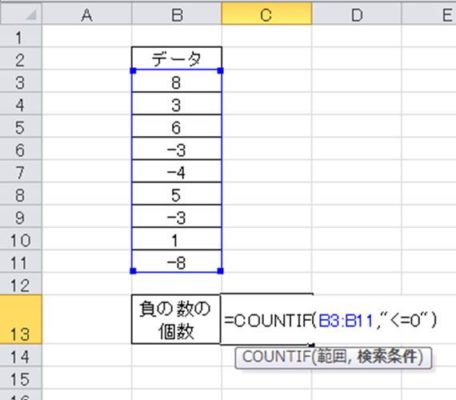
きちんと理解して、自由にデータ数のカウントができるようにしておきましょう。
まとめ
ここでは、エクセルで正の数、負の数を数える方法について解説しました。
エクセルでプラス(+)の数値の個数だけをカウントしたいのであれば、=COUNTIF(データ範囲,”>0″)と入力するだけでいいです。
なお、0以上の数としたければ、数式の条件部分に=を足しましょう。
これは、マイナス(-)の値であっても同じであり、=COUNTIF(データ範囲,”<0″)と入れると負の数の個数だけが計算されるのです。こちらも0以下と0を含ませたいのであれば、式中に=を入れるといいです。
適切な処理方法を理解し、エクセルでのデータ対処を効率化させましょう。